Oglas
Kule na stolnim računalima daleki su put još od dana sivih plastičnih kula skrivenih ispod stolova. Uz slučajeve koji ispunjavaju različite funkcije, u kućištu PC-a razvija se i osjećaj estetike, uz staklo ploče s ponosom iskazuju komponente i snažne futurističke dizajne koji se nalaze u središtu pozornosti na bilo kojem ponosnom geeku stol.

LED instalacije postaju sve češće. Jednostavan 12v RGB strip se može kupiti za što manje $ 1 po metru i upalit će unutrašnjost kućišta (uz gotovo sve drugo) savršeno dobro.
Međutim, želimo učiniti nešto malo posebnije od ovoga! Danas ćemo koristiti Pixel LED za izradu Wi-Fi rasvjete kućišta koja se može kontrolirati, po mjeri Ako je to onda to (IFTTT) obavijesti. Cijeli ovaj sustav pokreće se pomoću rezervnog Molex konektora unutar kule, što ga čini potpuno samostalnim. Najbolje od svega, ovaj cijeli projekt košta manje od 10 dolara.
Ovaj je udžbenik dostupan u video obliku u nastavku ili nastavite čitati za pisanu verziju.
Svjetla s mozgom
Za ovaj projekt koristit ćemo pojedinačno adresne LED diode. Ponekad poznat kao
Neopixels, mogu se odabrati razni modeli. Ovdje korištene LED diode su od WS2812B traka, dostupna za oko 4 dolara po metru.Koristit ćemo se NodeMCU ploča da ih kontrolira. Iako biste mogli koristiti bilo koju Arduino kompatibilnu ploču s Wi-Fi-jem, NodeMCU je naš omiljeni kao Arduino ubojica Upoznajte Arduino ubojicu: ESP8266Što ako vam kažem da postoji Arduino kompatibilna ploča s ugrađenim Wi-Fi-jem za manje od 10 dolara? Pa, postoji. Čitaj više .
Što trebaš
- 1 x 5v piksela LED traka, neopiksel / WS2811 / 12 / 12B
- 1 x NodeMCU (3 USD nadalje AliExpress)
- Otpornik 1 x 220-500 Ohm
- Kondenzator 1 x 100-1000 mikroFarad
- 1 x preklopnik ili prekidač
- 1 x ženski Molex priključak
- 1 x ploča za kruh
- Napajanje od 1 x 5 V (za testiranje)
- 1 x Protoboard i žica (za instaliranje kruga)
- Razne žice za spajanje
- Lemljenje i lemljenje
Jedino što je na ovom popisu neobično jest Molex priključak. Mnogi vlasnici računala ovih dana uopće ne upotrebljavaju CD pogon, iako izvori napajanja i dalje dolaze s njima. Ove rezervne vodove možemo koristiti u našu korist. Izvadio sam ženski konektor sa starog diskovnog pogona, iako su dostupni za manje $0.30.
Izgradite svoj krug
Da u našem slučaju ne bi bilo nepotrebnih trčanja, testirat ćemo naše postavke pomoću vanjskog napajanja. Ovako postavite svoju ploču.
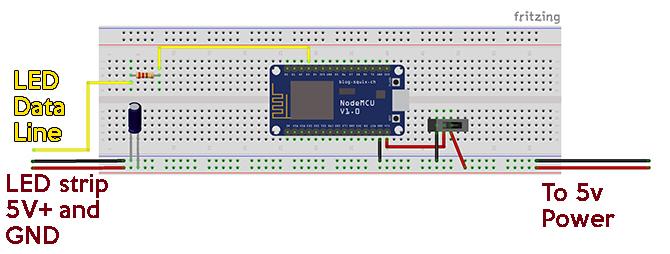
Ako vam je ovo prvi put da postavljate ovakve LED-diode, savjetujem vam da pogledate naš dubinski vodič prvo koristiti ove trake s Arduinom.
Prekidač jednostavno razbija NodeMCU iz kruga. U ovoj izgradnji zapravo ću umjesto sklopke koristiti jednostavan prekidač. Njegova funkcija je omogućiti nam da izoliramo ploče VIN pin dok je spojen putem USB-a. Iako je snaga koju crpe LED-ovi relativno mala, dobra je praksa izbjegavati povlačenje prevelike snage putem USB-a.
Jednom kada je vaša ploča postavljena trebala bi izgledati ovako:

U mom primjeru, kondenzator i otpornik su već na protoboardu jer je spašen iz starijeg projekta, iako je krug potpuno isti.
Sada kada smo postavili hardver, napravimo svoj kôd.
Mozak operacije
Kodirat ćete svoj NodeMCU pomoću Arduino IDE. Za ovaj primjer, postavit ćemo dva načina rada, glavni prekidač za uključivanje i isključivanje i signal obavijesti kada primimo e-poštu. Za komunikaciju s našim brodom koristit ćemo Blynk [Broken URL Removed], internetsku uslugu za uređaje Interneta stvari.
Obavezno provjerite našu Blynk uvodni članak Početak rada s Blynk-om: Jednostavni DIY IoT uređajiBlynk je usluga Interneta stvari (IoT) dizajnirana za što brži i jednostavniji nadzor daljinskog upravljanja i čitanje podataka senzora s vaših uređaja. Čitaj više ako je nikad prije niste koristili
U aplikaciji Blynk postavite novi projekt i odaberite NodeMCU kao svoju ploču. Kôd autorizacije bit će poslan na vašu adresu e-pošte registriranu kod Blynk. Dodati 3 gumba i 3 klizača.
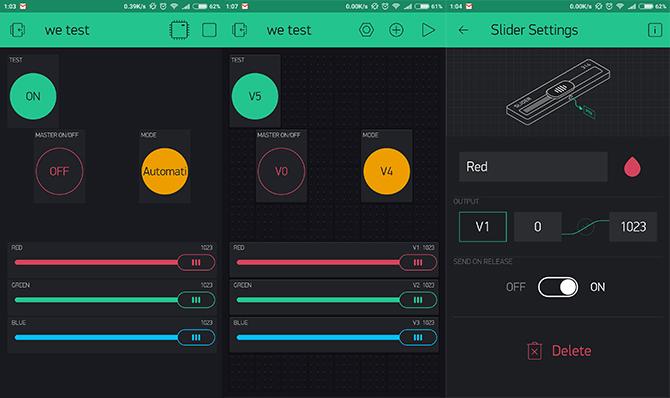
Ove bi tipke i klizače trebalo postaviti kako bi se vrijednosti slale na virtualne igle V0-V5. Gumb "Test" zasad će testirati našu obavijest putem e-pošte. Označite ostala dva gumba Vlast i Automatski / Ručno ili nešto slično, a tri su klizača za Crvena, zelena, i plava.
Sada otvorite Arduino IDE. Za ovaj projekt trebat će vam knjižnice Blynk i FastLED, pa se obavezno instalirajte. Ako tek započinjete s Arduino IDE-om, pogledajte naš vodič za Arduino početnike Početak rada s Arduinom: Vodič za početnikeArduino je platforma za prototiranje elektronike otvorenog koda koja se temelji na fleksibilnom hardveru i softveru koji se lako koristi. Namijenjen je umjetnicima, dizajnerima, hobistima i svima koji su zainteresirani za stvaranje interaktivnih objekata ili okruženja. Čitaj više .
Ovdje ćemo rastaviti kod na komade, iako biste radije jednostavno preuzeli cijeli kod, možete ga pronaći na GitHubu.
Ako se odlučite za to, budite sigurni da u skriptu dodate vlastite podatke o Wi-Fi-ju, autorizacijski kod i odgovarajući NodeMCU pin i broj LED-ova. Ako tek počinjete učiti programiranje, ja bih to prošao ispočetka kako bih naučio kako svaki dio funkcionira. To je jedan od mnogih načina naići na kodiranje Kako naučiti programiranje bez ikakvog stresaMožda ste se odlučili baviti programiranjem, bilo radi karijere ili samo kao hobi. Sjajno! Ali možda se počinjete osjećati preplavljeno. Nije tako sjajno. Evo pomoći da vam olakša putovanje. Čitaj više .
Napravite novu skicu i spremite je s odgovarajućim imenom. Obavezno odaberite ispravnu ploču i priključak alat > Odbor i alat > Luka izbornici. Započnite uključivanjem relevantnih razmaka s imenima Blynk i FastLED:
#define BLYNK_PRINT serijski. #include
#include
#include "FastLED.h" Zatim dodajte neke definicije za FastLED:
// FastLED definicije i CRGB #define LED_PIN 3 // GPIO pin za RGB LED. #define NUM_LEDS 44 // Broj priključenih LED-ova. #define BRIGHTNESS 64 // Zadana LED svjetlina. #define LED_TYPE WS2812B. #define COLOR_ORDER GRB. CRGB ima [NUM_LEDS];Zatim ćemo proglasiti varijable za naše RGB vrijednosti, naš automatski / ručni način rada i našu glavnu sklopku. Dodajemo i vrijednost osnovne boje koju zahtijeva FastLED unaprijed koju ćemo koristiti kasnije.
// varijable za naše RGB vrijednosti (0-1023) int r = 500; int g = 500; int b = 500; // varijable za Uključeno / Isključeno i Automatsko / Ručno prebacivanje. int masterSwitch = 1; int autoMode = 1; // int / byte za automatsko povećanje boje uint8_t gHue = 0; // rotirajuća "osnovna boja" koju koriste mnogi uzorci.Kada dodajete svoje podatke o Blynku, obavezno ovdje ispunite svoje podatke o Wi-Fi-u:
// Blynk auth kod i detalji wifija char auth [] = "YourAuthCode"; // Autorizacija Blynk-a. char ssid [] = "VašeWifiName"; char pass [] = "VašaWifiPassword";Koristimo našu postavku za postavljanje LED-ova u FastLED i uspostavljanje komunikacije s Blynk-om.
praznina postava () {// odgoda sigurnosnog kašnjenja uključivanja (3000); Serijski počet (9600); // dodajte LEDS u FastLED i postavite svjetlinu FastLED.addLeds(led, NUM_LEDS) .set ispravka (tipičnoSMD5050); FastLED.setBrightness (SVJETLOST); #define FRAMES_PER_SECOND 120 // započinje komunikaciju s Blynk serverom Blynk.begin (auth, ssid, pass); } Upotrijebite if-izjave u svojoj petlji za obavljanje različitih stvari ovisno o načinu na koji se nalazite.
void petlja () {Blynk.run (); ako je (masterSwitch == 0) {for (int i = 0; i Sada, koristite BLYNK_WRITE funkcije za promjenu ovih varijabli ovisno o tome što ste odabrali u aplikaciji Blynk:
// Master On / Off BLYNK_WRITE (V0) {masterSwitch = param.asInt (); } // Vrijednost crvenog klizača BLYNK_WRITE (V1) {r = param.asInt (); } // Zelena vrijednost klizača BLYNK_WRITE (V2) {g = param.asInt (); } // Plava vrijednost klizača BLYNK_WRITE (V3) {b = param.asInt (); } // Uključi automatski / ručni način rada BLYNK_WRITE (V4) {autoMode = param.asInt (); }Na kraju, napravite funkciju koja uzrokuje da se ponovljeni niz crvenih lampica koristi kao obavijest putem e-pošte. Ovo je osmišljeno tako da aktivira bez obzira na to što se još događa, što znači da ćete uvijek dobiti obavijest, čak i ako su svjetla trenutno ugašena.
// Svjetlo obavijesti putem e-pošte BLYNK_WRITE (V5) {int g = param.asInt (); ako je (g == 1) {for (int a = 0; a <10; a ++) {for (int i = 0; i Jednom kada imate ovaj puni kod, upotrijebite sklopku / prekidač kako biste izolirali NodeMCU iz kruga i uključite ga putem USB-a. Prenesite skicu na ploču. Nakon prijenosa iskopčajte USB kabel i priključite napajanje od 5 V. Sve dobro što bi se LED traka trebala pokrenuti u automatskom načinu rada, a to je fill_rainbow način rada od FastLED-a. Signal obavijesti možete testirati pomoću gumba za testiranje.
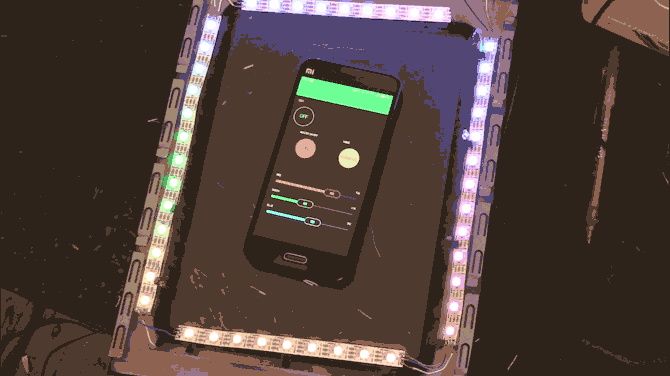
Kao što vidite ovdje, svoje sam LED diode bacio na bočnu stranu kućišta, tako da sam znao koliko će mi trebati. U mom slučaju to je bilo 44, iako ja koristim mini toranj, tako da ćete možda moći koristiti mnogo više. Pripazite da uzmete u obzir napajanje LED dioda koje koristite i koliko napajanje vašeg računala može osigurati.
Konfiguriranje IFTTT
Mi ćemo koristiti Integracija IFTTT-a u Gmail kako bi pokrenuo naš redoslijed obavijesti. Ako nikad prije niste koristili IFTTT, ostat ćete zadivljeni čistom količinom načina na koje to možete automatizirati svoje omiljene web aplikacije Ako je to onda, to: povežite i automatizirajte bilo koje dvije svoje omiljene web aplikacijeNa kreativan način povežite sve svoje omiljene web aplikacije. Svojevrsna "digitalna traka za kanale" prema Linden Tibbetsu, tvorcu aplikacije, If This then That (ifttt) omogućuje vam da pronađete nove namjene za ... Čitaj više .
Postavljanje novog apleta. Za "Ovo" odaberite Svaka nova pošta u primljenoj pošti od Gmail kanal. Za "To" odaberite Izradite Webhooks i Pošaljite web zahtjev.
U odjeljku URL-a nazivamo naš pin obavijesti. Morat ćete izmijeniti URL da biste surađivali sa svojim projektom. Format je http://BlynkIpAddress/YourAuthCode/pin/V5. Blynk ip možete pronaći tako da upišete ping blynk-cloud.com u naredbenom retku.
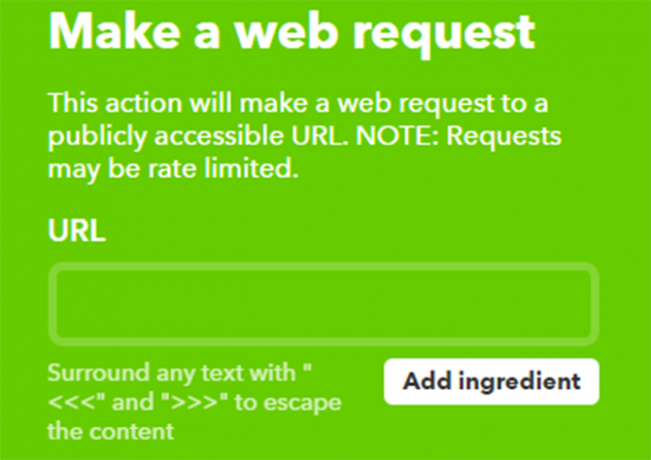
izabrati STAVITI kao način, i Primjena / json kao Vrsta sadržaja. Na kraju dodajte [“1”] prema Tijelo, a zatim kliknite Stvorite akciju.
Sada, svaki put kada stigne poruka e-pošte u poštansku poštu Gmail adrese povezane s IFTTT, ona će na Blynk poslužitelju poslati "1" poruku Virtual Pin 5, što će pokrenuti našu obavijest. Pokušajte poslati e-poštu kako biste je testirali. Budite strpljivi, IFTTT može potrajati neko vrijeme!
Sada se možete riješiti gumba za testiranje u svojoj aplikaciji Blynk ako želite.
Stavljajući sve zajedno
Sad kad smo sve testirali, vrijeme je da završimo i instaliramo naš hardver. Pomaknite svoj projekt s ploče na proto-ploču. Ako ste novi za lemljenje i tražite nekoliko savjeta, pogledajte naš vodič za lemljenje Saznajte kako lemiti pomoću ovih jednostavnih savjeta i projekataMalo vas zastrašuje pomisao na vruće željezo i staljeni metal? Ako želite početi raditi s elektronikom, morat ćete naučiti lemiti. Pomozite nam. Čitaj više .
Prije pričvršćivanja Molex priključka na ploču, uzmite u obzir koje ćete igle koristiti. Muški konektor koji dolazi iz vašeg PC napajanja bit će četiri kabela. Dva crna kabela uobičajeni su uzemljeni kabeli, žuti je + 12v, a crveni + 5v. Obavezno na ploču pričvrstite odgovarajuće iglice ženskog konektora. Odlučio sam pričvrstiti samo dvije igle kako ne bih slučajno pržio ploču i LED-ove!

Odlučio sam spojiti DuPont kablove između ploče i LED-ova kako bi se strana kućišta računala i dalje mogla u potpunosti ukloniti bez potrebe za uklanjanjem proto-ploče. Predlažem da za početak stavite svoje LED diode na kućište i pričvrstite ih trakom, samo da provjerite odgovaraju li u kućištu kad su zatvoreni.
Bilješka: Kada zajedno lepite svoje LED trake, podatkovne linije trebaju sve strujati u istom smjeru. To će biti označeno na traci.

Napokon, montirajte proto-board unutar vašeg kule za PC. Kako je ovo privremena konstrukcija za mene, odlučio sam izolirati stražnju stranu ploče i pričvrstiti je za stražnju stranu kućišta. Ipak odlučite pričvrstiti ploču, pazite da ne prouzrokujete kratke spojeve i budite oprezni od opasnosti koje statički elektricitet predstavlja na unutarnjim komponentama.
prosvijećen
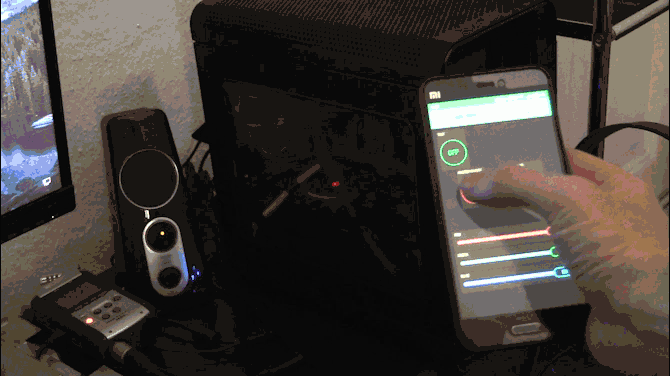
U redu, trebali biste imati potpuno funkcionalno Wi-Fi svjetlo s automatskim obavijestima putem e-pošte. Sada kada imate ovaj sustav na mjestu, možete upotrijebiti prekidač kill na ploči kako biste sigurno uključili svoj NodeMCU putem USB-a i promijenili kôd. Možete pokušati dodati drugu obavijest integriranu s IFTTT (plavo svjetlo za spominjanje na Twitteru ili Na primjer Facebook) ili eksperimentirajte s prilagođenim postavkama u knjižnici FastLED da biste malo osvijetlili svjetla pokret.
Jeste li ugradili LED-ove u svoj toranj računala? Jeste li postavili neku strašnu automatizaciju za njih? Javite nam svoje projekte i planove u odjeljku za komentare u nastavku!
Kreditna slika: David Brown / Flickr
Ian Buckley je slobodni novinar, glazbenik, izvođač i video producent koji živi u Berlinu, Njemačka. Kad ne piše ili ne govori na pozornici, bavi se uradi sam elektronikom ili kodom u nadi da će postati lud znanstvenik.